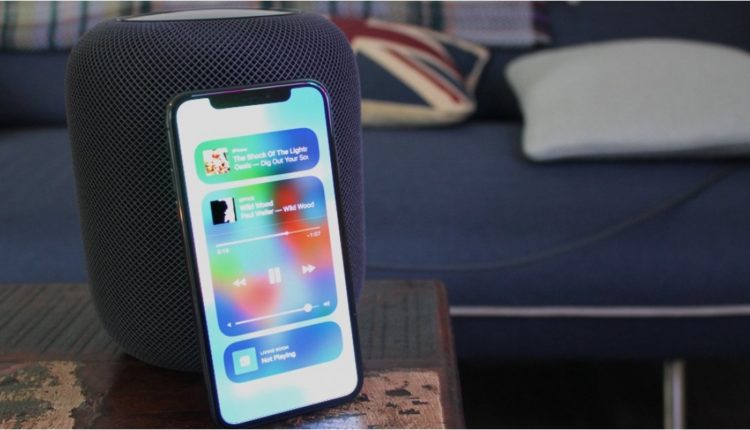Cómo transmitir y controlar Spotify en tu Apple HomePod
Ha habido un gran alboroto por el enfoque de Apple hacia el HomePod, con mucha gente llamándolo un asunto de jardín amurallado.
Sin embargo, eso no es estrictamente cierto: puede transmitir Spotify, Deezer, Amazon Music, Pandora, sus estaciones de radio por Internet favoritas y mucho más en un HomePod usando AirPlay.
El HomePod o el HomePod Mini pueden hacer todo lo que hace cualquier otro altavoz AirPlay normal, por lo que si su aplicación de transmisión favorita está en iOS y tiene una opción AirPlay, puede transmitir sus canciones. Eso, por supuesto, significa sacar su iPhone o iPad para comenzar.
No significa "Oye, Siri, reproduce Kanye West en Spotify" u "Oye, Siri, despiértame a las 7:30 a. predeterminado por delante de sus propios servicios de transmisión internos.
Es posible que Siri no sea tan inteligente como lo es durante las sesiones de Apple Music cuando se trata de responder preguntas u ofrecer alternativas, cuando usa Spotify u otras alternativas sobre AirPlay, pero eso no quiere decir que el asistente digital de Apple se quede en silencio. No tendrá problemas con los controles de reproducción básicos y Siri aún puede transmitir información de bandas y canciones (de Wikipedia) la mayor parte del tiempo.
De todos modos, sigamos con el evento principal y, dado que Spotify es el servicio de transmisión más popular del mundo, y que AirPlay en él puede ser un poco complicado, pensamos en hablarle sobre la transmisión de Spotify a su Apple HomePod.
Transmisión de música en la actualización de HomePod
Durante el evento de lanzamiento del Apple HomePod Mini el año pasado, Apple reveló que habrá más servicios de transmisión disponibles en el ecosistema HomePod.
“HomePod Mini está diseñado para funcionar con Apple Music, podcasts, estaciones de radio de iHeartRadio, radio.com y TuneIn, y en los próximos meses, servicios de música populares como Pandora y Amazon Music", es la palabra oficial de Cupertino.
En los meses que siguieron, se hizo posible cambiar el reproductor de música predeterminado de HomePod a otros servicios como Pandora y Deezer, pero por ahora no puede cambiar la transmisión de música predeterminada de HomePod a Spotify.
Sin embargo, hasta que todo se active, esta es la forma de obtener Spotify en su HomePod o HomePod Mini.
Transmisión de la aplicación Spotify a HomePod
En primer lugar, abra la aplicación Spotify en su iPhone o iPad y elija la canción con la que desea comenzar.
Haga clic en el botón "Dispositivos disponibles" en la parte inferior, seleccione "Más dispositivos" y luego elija su altavoz HomePod.
Alternativamente, si ya está escuchando Spotify en su iPhone y desea cambiar el sonido a su altavoz inteligente, puede hacerlo sin abrir la aplicación Spotify. Desde el Centro de control, el mosaico de música mostrará cualquier canción que estés transmitiendo actualmente en tu teléfono.
Simplemente toque 3D (o mantenga presionado si tiene un iPhone más antiguo) y presione el botón AirPlay. Seleccione su altavoz HomePod y la música dejará de reproducirse en el altavoz de su teléfono (o auriculares) y se transferirá inmediatamente a su HomePod. También puede usar el widget en la pantalla de bloqueo del iPhone para hacer lo mismo.
La clave es elegir una lista de reproducción o un álbum que básicamente quieras escuchar en orden. Claro, puedes omitir pistas, pero eso es todo: no hay que pedirle a Siri que salte a una nueva colección. Cada vez que desee cambiar las cosas, confiará en la pantalla de su iPhone o iPad para seleccionar una nueva lista de reproducción o álbum.
Desde que llegó AirPlay 2, que agrega múltiples habitaciones y estéreo al HomePod, puede, por supuesto, elegir reproducir sus canciones de Spotify a través de múltiples altavoces o un dúo que se haya configurado como un par. Simplemente use el método como se describe arriba y verifique las opciones para los múltiples HomePods, o elija un par estéreo preestablecido.
Comandos de voz de Spotify para HomePod
Puede hacer la mayoría de los controles de pista habituales que obtendría con Apple Music; las grandes excepciones son saltar pistas hacia adelante y reproducir la pista anterior ("Oye, Siri, reproduce la canción anterior" simplemente reinicia la canción actual, de manera extraña).
Estos son los que más usarás…
- “Oye, Siri, sube el volumen”.
- "Oye, Siri, sube el volumen al [x]%".
- “Oye, Siri, baja el volumen”.
- “Oye, Siri, pausa esta canción”.
- “Oye Siri, reanuda la canción”.
- “Oye, Siri, toca la siguiente canción”.
Interacciones de musicólogos y Siri con Spotify en HomePod
Como mencionamos anteriormente, no puede pedirle a Siri que reproduzca ciertos álbumes o listas de reproducción (o incluso canciones) en Spotify u otros servicios de transmisión de terceros; deberá iniciar cada sesión en su dispositivo iOS. Pero eso no significa que Siri se tome un descanso durante sus sesiones de Spotify HomePod.
Además de los comandos de control enumerados anteriormente, también puede aprovechar el conocimiento musical de Siri (bueno, Wikipedia) para obtener información sobre la pista y el artista.
Pruebe estos para empezar…
- “Oye Siri, ¿qué es esta canción?”
- “Oye, Siri, ¿cuándo se lanzó esta canción?”
- “Oye Siri, ¿en qué álbum está esto?”
- “Oye Siri, ¿quién toca la batería en esta banda?”
- “Oye, Siri, cuéntame sobre este artista”.
Spotify a HomePod usando tu Mac
Tu Mac tiene AirPlay incorporado, ¿verdad? Y ya puedes enviar música de Spotify desde tu Mac a tu Apple TV usando el botón AirPlay en la barra superior, ¿verdad?
Entonces, seguramente podrá transmitir música desde su aplicación Spotify en Mac a su HomePod, ¿verdad?
Equivocado. Actualmente no hay manera de hacer esto. La aplicación de escritorio de Spotify en sí no incluye altavoces AirPlay y, por alguna razón. la opción Mac AirPlay en la barra de menú solo enumera Apple TV, no HomePods (aún más extraño porque puedes AirPlay a un HomePod desde iTunes en una Mac).
Pero hay una solución. Puede reproducir cualquier sonido desde su Mac, Spotify y más, a través de AirPlay a su HomePod, pero deberá sumergirse en las Preferencias del sistema. Desde allí, elija ‘Sonido' y elija su HomePod como dispositivo para la salida de sonido.